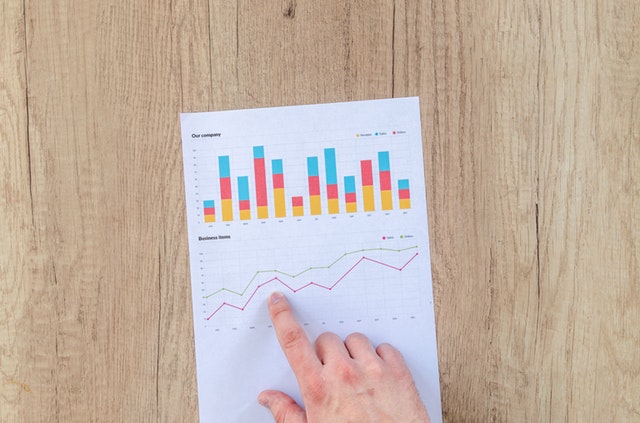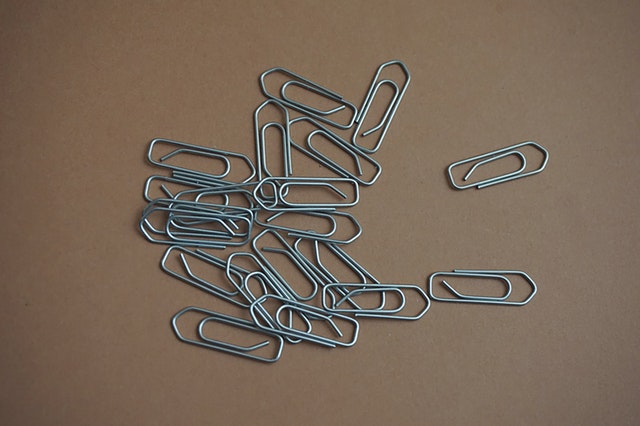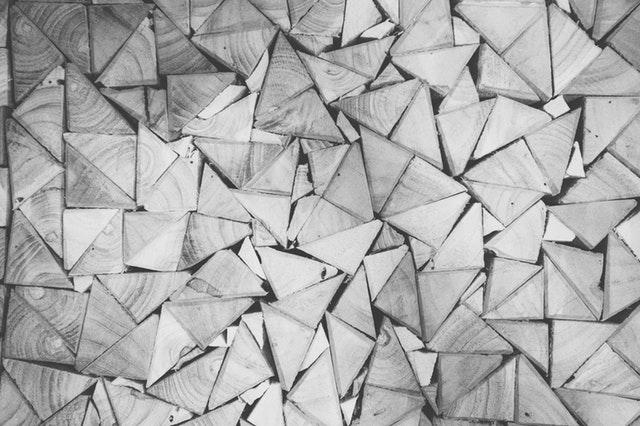設定股票帳戶
股票是投資的重要工具,KA Finance 提供了許多方便的功能,讓您管理投資更加輕鬆。透過這篇介紹,您可以學習到如何設定股票帳戶。 台灣股市帳戶設定 首先在帳戶清單中,點擊功能浮動按鈕,展開後按鈕會變成新增功能。 點擊後就會出現帳戶編輯器,在類別下拉選單中選擇股票類型。 選擇股票類型帳戶之後,編輯畫面會新增股票代碼欄位,您可以在這裡輸入股票代碼,台灣股市可以直接輸入數字代碼,輸入代碼時會出現候選清單,點擊符合代碼後,app 會自動查詢目前股價並建立新的貨幣單位。例如,輸入2330後,選單會出現候選股票清單。 在候選清單中點選台積電,如果您之前沒有建立過台積電股票貨幣的話,app 將自動跳出貨幣建立對話窗,並設定好基本資料,您也可以自行修改,但請注意代碼的部份,如無需要最好不要修改,否則可能無法查詢到股價。如果之前已經建立過,app 就會自動選擇符合的帳戶貨幣。 按下確定後,帳戶就會自動選擇使用剛剛新增的台積電貨幣作為帳戶的交易單位,這樣就完成股票帳戶的建立了。 台灣股市買賣紀錄 當您要買入股票時,是透過轉帳的方式來建立交易紀錄。從銀行帳戶轉出相對應金額到股票帳戶,而賣出則是相反。 建立方式可以在要交割的銀行帳戶或是台積電帳戶建立轉帳,只要注意金額流向即可。舉例而言,如果在銀行帳戶建立轉帳時,選擇轉出到台積電,當


![[交易紀錄]展開分割交易](/blog/content/images/2017/10/pexels-photo-247781.jpeg)